3 методы восстановления удаленных контактов с Android
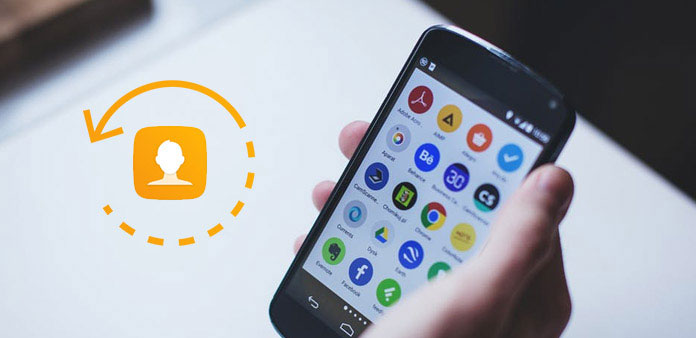
Вы когда-нибудь удаляли свои важные контакты по ошибке? Представьте, что если вы потеряете все свои жизненно важные контакты и не хотите их восстанавливать, это действительно раздражает. На самом деле, вот несколько простых способов восстановления удаленных контактов. Если вы ищете именно эти способы, эта статья может дать вам большую помощь и показать вам эти методы. Продолжайте читать и изучайте способ восстановления удаленных контактов с Android.
Метод 1: восстановление удаленных контактов с помощью Tipard Android Data Recovery
Если вы найдете лучшее программное обеспечение для восстановления удаленных контактов с Android, Tipard Android Восстановление данных настоятельно рекомендуется вам. Это своего рода легкое программное обеспечение, которое вы можете использовать для восстановления удаленных или потерянных данных с ваших устройств Android. Вы можете не только восстановить удаленные контакты, сообщения, но и восстановить фотографии, журналы вызовов и так много данных с вашего Android.
Более того, он также поддерживает все виды версий ОС Android между 2.1 и 5.0. Конечно, он прост в использовании, поэтому каждый пользователь может использовать его для восстановления контактов и других файлов. Просто выполните следующие шаги и восстановите удаленные контакты, используя Tipard Android Data Recovery.
Скачать Android Data Recovery
Загрузите Tipard Android Data Recovery с официального сайта. Затем установите его на свой компьютер в соответствии с инструкциями.
Подключение устройства к компьютеру
После успешного завершения установки вы можете запустить Android Data Recovery на своем компьютере. И вы увидите окно, в котором просят подключить ваше устройство. Затем подключите свое Android-устройство, где вы хотите восстановить контакты на наш компьютер с помощью USB-кабеля. Для обнаружения вашего устройства Android потребуется некоторое время.
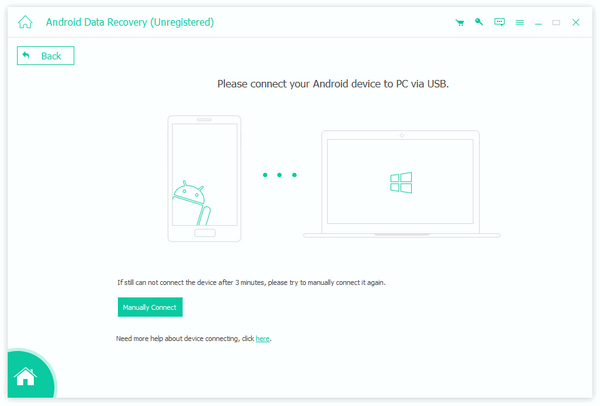
Открыть режим отладки USB
Если вы не можете открыть режим отладки на своем Android-устройстве, Android Data Recovery предложит вам включить отладку USB на вашем телефоне Android. Это программное обеспечение просто определяет вашу версию Android и показывает способ открытия режима отладки USB. Поэтому не беспокойтесь о безопасности.
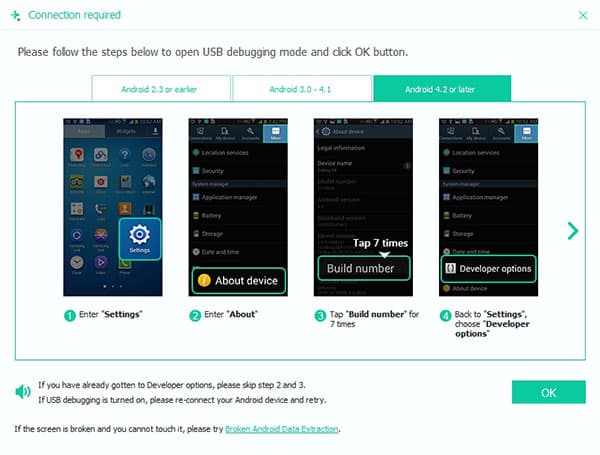
Выберите контакт для восстановления
Когда все будет сделано, все типы файлов, которые вы можете восстановить, будут показаны в интерфейсе. Просто выберите то, что вы хотите восстановить, и установите флажок, затем нажмите «Далее», чтобы начать процесс. Здесь вам нужно выбрать Контакты.
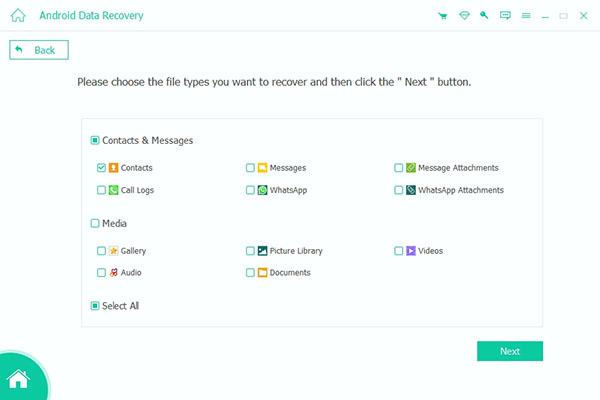
Начать восстановление удаленных контактов
После того, как вы нажмете «Далее», это программное обеспечение сканирует данные на вашем устройстве Android, и процесс сканирования займет у вас некоторое время. Когда процесс сканирования будет завершен, тип файлов будет показан в левом списке, а файлы, сохраненные в выбранном вами типе файла, будут указаны в главном окне. Просмотрите данные и выберите, что вы хотите восстановить. Просто нажмите «Восстановить», чтобы начать восстановление удаленных контактов.
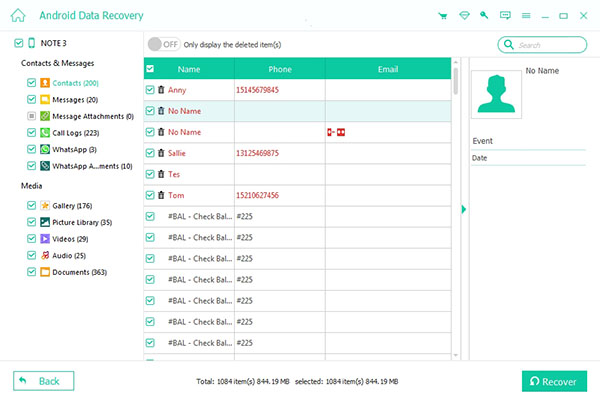
Метод 2: восстановление удаленных контактов с помощью MobiKin Doctor для Android
Вы можете беспокоиться о любых потерях качества или ошибках данных во время процесса восстановления. Но если вы используете MobiKin Doctor для Android, вам не нужно беспокоиться об этой проблеме. Потому что MobiKin Doctor of Android является полностью доступной для чтения программой и не повредит, не удаляет или не изменяет никакие данные или ваше устройство. И с помощью этого программного обеспечения вы можете просмотреть всю информацию о контактах, чтобы вы могли выбрать то, что хотите, а затем выборочно восстановить удаленные контакты. Ниже приведены подробные шаги, которые вы можете выполнить.
Шаг 1: Скачать MobiKin Doctor для Android
Найдите официальный сайт и скачайте MobiKin Doctor для Android на свой компьютер. Затем установите его в соответствии с руководством по установке.
Шаг 2: Подключение устройства к компьютеру
Запустите эту программу на своем компьютере. А затем подключите свое устройство Android к компьютеру с помощью USB-кабеля. И не забудьте открыть USB-отладку на вашем устройстве. Прежде чем ваше устройство Android будет успешно подключено к этому программному обеспечению, оно сначала обнаружит ваше устройство.
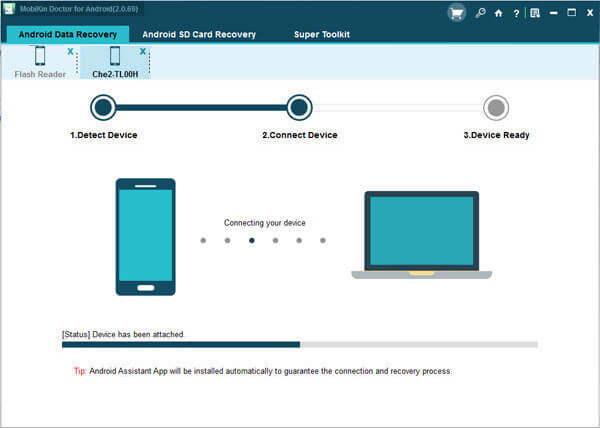
Шаг 3: Сканирование устройства Android
После включения отладки на вашем устройстве Android эта программа обнаружит ваш телефон и отобразит информацию в главном интерфейсе. Это может занять некоторое время, просто подождите немного. И тогда все ваши контакты будут анализироваться и отображаться непосредственно в интерфейсе, включая потерянные и существующие контакты.
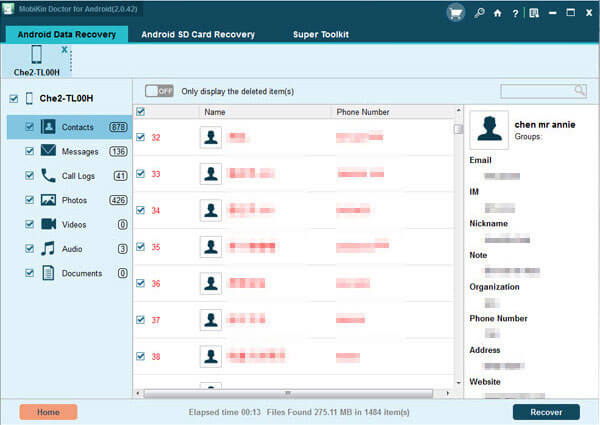
Шаг 4: Восстановить удаленные контакты
Вы можете просмотреть контакты, нажав кнопку «Контакты». Включая номер телефона и контактное имя, адрес и т. Д. Затем выберите удаленные контакты, которые вы хотите восстановить, и экспортируйте их на свой компьютер, нажав «Восстановить».
Метод 3: восстановление удаленных контактов из Gmail
Для многих пользователей Android вам нужна учетная запись Google, чтобы использовать множество приложений в игровом магазине, Gmail и других. Более того, ваша учетная запись Google может помочь вам восстановить удаленные контакты.
Если ваше Android-устройство синхронизируется с вашей учетной записью Google, можно восстановить удаленные контакты. Gmail имеет отличную функцию, которая позволяет восстановить резервную копию всех ваших контактов в 30-дни. После того, как вы удовлетворены этим условием, вы можете повторно синхронизировать свое Android-устройство со своей учетной записью Google и восстановить удаленные контакты. Очень удобно восстанавливать контакты из Gmail, но, прежде всего, вам нужно иметь учетную запись Google.
Шаг 1: Вход в Gmail
Сначала войдите в Gmail с учетной записью Google. Затем найдите параметр «Контакт» в раскрывающемся меню «Верхний левый». Так же, как картина, которую мы показываем вам. Когда вы увидите список своих контактов, вы можете нажать «Дополнительно», чтобы открыть раскрывающееся меню. И там вам нужно выбрать опцию «Восстановить контакты», чтобы выполнить свою работу.
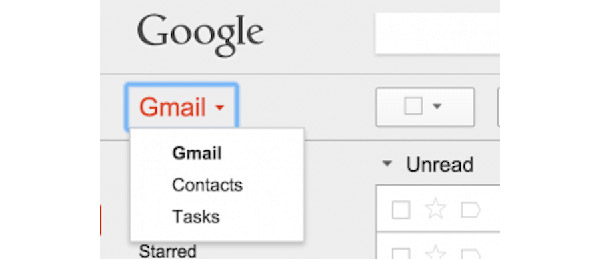
Шаг 2: Восстановить удаленные контакты
На экране откроется новое окно и попросит вас выбрать время для восстановления удаленных контактов. Затем нажмите кнопку «Восстановить», чтобы восстановить контакты с вашей учетной записью Google.
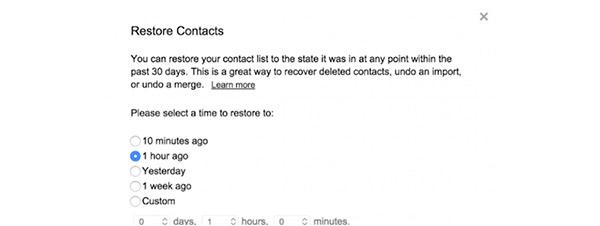
Заключение
Здесь мы перечисляем три способа помочь вам восстановить удаленные контакты с вашего устройства Android. Просто выберите наиболее подходящий для восстановления контактов самостоятельно. Если у вас больше мыслей, вы можете поделиться ими в комментариях. И если вам нравится эта статья, не забудьте поделиться ею со своими друзьями.







